|
 |
|
 |
O quadro Tipo da Busca com as opções de seleção Busca por Código e Busca por Semelhança, que permitem que o sistema se encarregue de localizar os registros existentes no cadastro consultado baseado em uma palavra-chave informada pelo próprio usuário. Através destas palavras-chaves, todos os registros que corresponderem com a combinação de letras e/ou palavras idênticas ou similares à palavra-chave, serão listados no grid de visualização da janela do sistema.
A Busca por Código, funciona de forma idêntica à busca padrão das janelas de consulta do sistema, a diferença está no fato de que ao realizarmos uma consulta qualquer, a janela de consulta possuirá um quadro chamado Tipo de Busca, com duas opções de seleção: Busca por Código e Busca por Semelhança.
Caso o usuário opte por realizar a busca por código, pode notar que geralmente a opção de busca por código já está selecionada e o cursor do mouse também já está posicionado sobre o campo de descrição da busca.
Para que o sistema busque o(s) registro(s) desejado(s), o usuário deve digitar uma letra ou palavra-chave de referência e em seguida ativar o ![]() Botão Executar, para que, então, os resultados sejam exibidos no grid de visualização.
Botão Executar, para que, então, os resultados sejam exibidos no grid de visualização.
Neste tipo de busca, pode ocorrer do sistema exibir arbitrariamente fragmentos de registros, que também serão listados na janela, mesmo sem possuírem qualquer correspondência com a letra ou palavra-chave digitada, existindo assim diferentes possibilidades de resultados a serem exibidos no grid da janela consultada.
Passo a passo - Busca por Código:
1. Verifique a existência do quadro Tipo de Busca na janela de consulta;
2. Digite a descrição do registro procurado no campo de consulta; por ex.: Busca por;
3. Ative a caixa de seleção Código do quadro Tipo de Busca;
4. Ative o botão Executar ![]() ;
;
5. Se desejar, informe a quantidade Máxima de registros a serem exibidos no grid <de 1 à 999>;
6. O sistema busca e exibe no grid de consulta, uma lista com os registros encontrados;
A) Usando o símbolo de porcentagem %
Palavra-chave%
Ao solicitar uma busca por uma palavra-chave seguida de um símbolo de porcentagem, como por exemplo: Semelhan%:
O sistema busca pela:
E lista os registros que se iniciam com a palavra-chave Semelhan seguidos de qualquer coisa:
Semelhan + qualquer coisa
%Palavra-chave
Ao solicitar uma busca por uma palavra-chave após um símbolo de porcentagem, como por exemplo: %Semelhança:
O sistema busca por:
Qualquer coisa + palavra -chave
Qualquer coisa + palavra -chave + qq. coisa
E lista os registros que possuírem a palavra-chave Semelhan no fim ou no meio da linha:
Qualquer coisa + Semelhança
Qualquer coisa + Semelhança + qualquer coisa
%Palavra-chave%
Ao solicitar uma busca por uma Palavra-chave entre símbolos de porcentagem, como por exemplo: %Semelhan%:
O sistema busca por:
Qualquer coisa + palavra -chave + qq. coisa
E lista os registros que possuírem a palavra-chave Semelhan no início, no meio ou no fim da linha:
Semelhan + qualquer coisa
Qualquer coisa + Semelhan
Qualquer coisa + Semelhan + qualquer coisa
__Palavra-chave
Ao solicitar uma busca por uma palavra-chave após o símbolo underscore / underline, como _emelhança:
O sistema busca por:
Qualquer coisa na 1a. casa + palavra -chave
E lista os registros que possuírem a palavra-chave emelhan a partir da 2a. casa:
Qualquer coisa na 1a. casa + emelhan
Palavras_chave_palavras_chave_
Ao solicitar uma busca por uma palavra-chave utilizando-se o símbolo underscore / underline, o usuário, pode informar as exatas posições das palavras-chaves contidas no registro desejado, como por exemplo: T____ N___ Fantasia 0_:
O sistema busca por:
Qualquer coisa na 2a, 3a, 4a, 5a, 8a, 9a, 10a e 22a posição do registro + palavra - chave
E lista todos os registros localizados que possuírem a descrição exata conforme digitado pelo usuário.
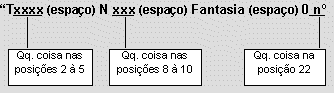
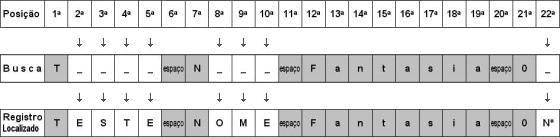

 Informações
Informações
| Tipo | Funcionalidade do sistema |
| Sigla | FUNCIONAL_00007 |
| Título | Busca por Código e Busca por Semelhança |